vim常見操作
文章目錄
- vim常見操作
- 1. 回退/前進
- 2. 搜索
- 3. 刪除
- 4. 定位到50行
- 5. 顯示行號
- 6. 復制粘貼
- 7. 剪貼
- 8. 替換
- 9. vim打開文件的時候出現
1. 回退/前進
1.esc進入命令模式
2.ctrl+r 前進 u 回退
2. 搜索
1) esc進入命令模式
2) /text 查找text,按n健查找下一個,按N健查找前一個。
3) ?text 查找text,反向查找,按n健查找下一個,按N健查找前一個
3. 刪除
dd 命令行模式下刪除單行
4. 定位到50行
:50 回車
5. 顯示行號
:set nu 命令模式下輸入
6. 復制粘貼
命令模式下在復制開始位置按v
然后上下左右移動光標至需復制結束位置按y這個時候復制的內容就保存至剪貼板中了然后移動光標至粘貼位置按p便可總之,要在 vim 中復制文本,可以使用 v 命令選中要復制的文本,然后使用 y 命令將其復制到剪貼板中,最后使用 p 或 P 命令將文本粘貼到需要的位置。
7. 剪貼
總之,要在 vim 中剪貼文本,
可以使用 v 命令選中要剪貼的文本,
然后使用 d 命令將其剪貼到剪貼板中,
最后使用 p 或 P 命令將文本粘貼到需要的位置。
8. 替換
在 vim 中,:%s/echo/return/g 命令會將整個文件中的所有 “echo” 替換為 “return”,其中 % 表示搜索范圍為整個文件。如果省略 %,則默認只搜索當前行,并且只替換第一個匹配到的結果。
命令模式下
:%s/echo/return/gg:全局替換,替換所有符合條件的內容。
c:交互式替換,每次替換前都會請求用戶確認。
i:忽略大小寫,不區分大小寫進行匹配和替換。
9. vim打開文件的時候出現

用vim 命令打開文件時(即使未修改),會在源文件的同一目錄下(而不是執行命令的目錄),創建一個名為 .filename.swp 的交換文件
ll -a
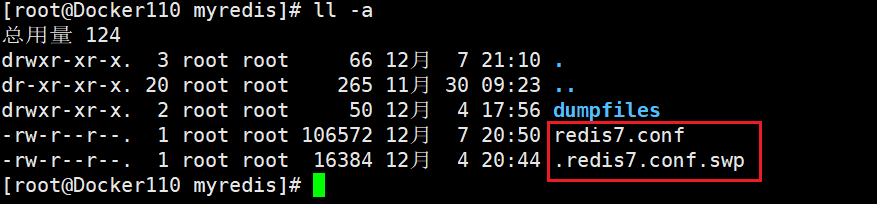
- 交換文件記錄了源文件的原始內容、用戶每次修改的增量內容,從而允許用戶撤銷操作、重做操作。
- 交換文件會比源文件的體積更大一些。
- 退出vim時,會自動刪除交換文件。
該報錯(發現交換文件)表示該文件已存在交換文件,可能是因為:
- 此時有其他用戶正在用 vi/vim 打開該文件,而一個文件同時只允許被一個 vim 進程修改。
- 之前某個用戶用 vi/vim 打開了該文件,但vim 進程異常退出,沒有自動刪除交換文件
解決方法
# 恢復到文件的最后修改狀態
vim -r .filename.swp 或者 :recover
# 保存文件
:wq
# 刪除交換文件
rm -f .filename.swp
















![[java學習日記]反射、動態代理](http://pic.xiahunao.cn/[java學習日記]反射、動態代理)
操作 Excel 詳解)

